Оптимальный размер файла подкачки в Windows 10
Файл подкачки предназначается для временного кэширования из RAM невостребованных данных. По умолчанию Windows управляет его размером самостоятельно, динамически изменяя по мере необходимости. При достаточном объеме RAM вмешательство пользователя в работу системы не требуется. Наши эксперты рассказывают, как подобрать оптимальный размер файла подкачки для Windows 10 на компьютерах с малым размером оперативной памяти.
Объем RAM
Файл виртуальной памяти создается в момент установки операционной системы на компьютер. Начальный его размер Windows определяет в зависимости от имеющегося объема RAM. Посмотреть размер оперативной памяти можно несколькими способами. Наши эксперты приводят два наиболее удобных.
Вызываем диалоговое окно «Выполнить» клавиатурным сочетанием «Win+R». Набираем в текстовом поле «ms-settings:about». Нажимаем «ОК» или клавишу Enter на физической клавиатуре.
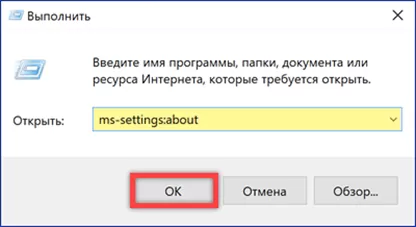
В новом окне откроется раздел параметров Windows с характеристиками компьютера. Размер оперативной памяти выделен на снимке экрана рамкой.
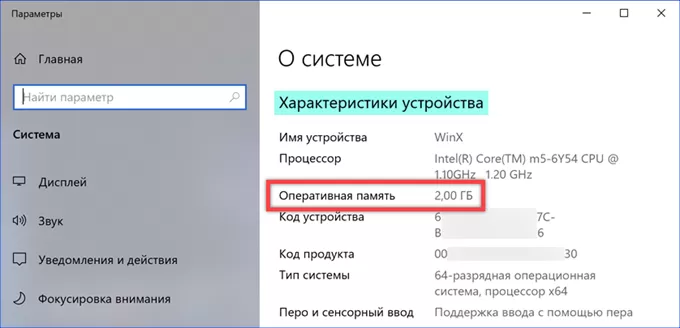
Второй способ заключается в использовании диспетчера задач. Вызвав диалоговое окно «Выполнить» набираем в текстовом поле «taskmgr». Щелкаем «ОК» или жмем клавишу ввода на клавиатуре.
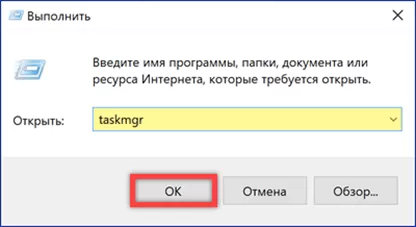
В открывшемся окне переключаемся на отмеченную единицей вкладку «Производительность». На боковой панели кликаем мышкой по области «Память». Общее количество установленной RAM подсвечено на снимке экрана зеленым маркером и обозначено тройкой. Текущие параметры использования памяти, с учетом виртуальной, выводятся в области указанной цифрой «4».
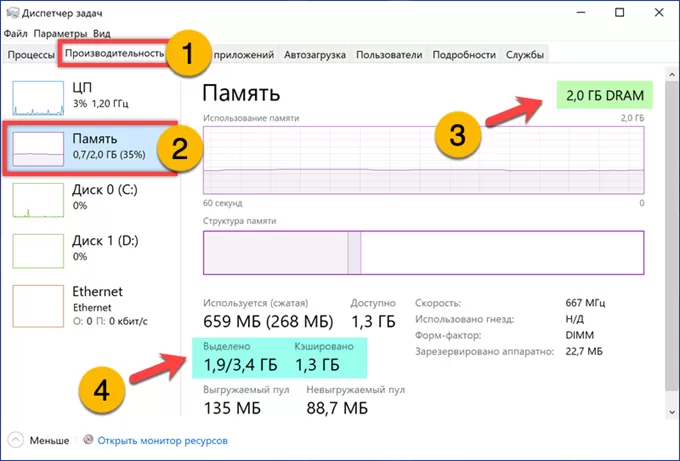
Управление файлом подкачки
При ручном управлении размером файлом подкачки обычно руководствуются эмпирическими правилами. При объеме RAM 2 Гб увеличиваем его вдвое, а при 4 Гб – в полтора раза. На компьютере с оперативной памятью 8 и более Гб Windows сама справится с управлением виртуальной памятью.
Вызвав диалоговое окно «Выполнить» набираем в текстовом поле «sysdm.cpl». Щелкаем «ОК» активируя свойства системы.

Переключаемся на отмеченную единицей вкладку «Дополнительно». В первом блоке настроек «Быстродействие» жмем «Параметры».
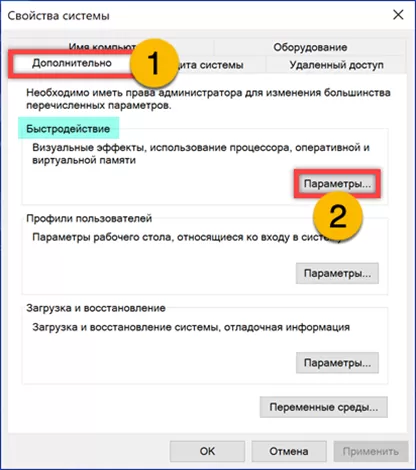
В следующем окне настроек снова активируем вкладку «Дополнительно». В блоке «Виртуальная память», название которого подсвечено маркером, щелкаем область «Изменить».
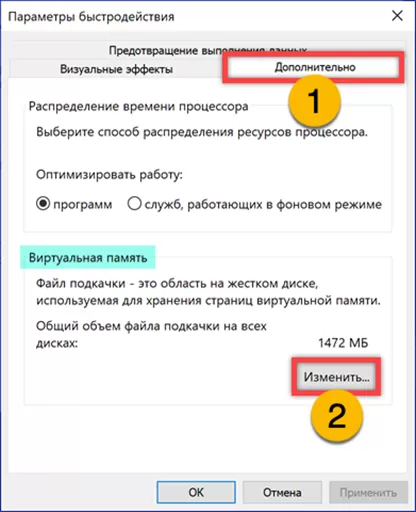
Снимаем отмеченную стрелкой галочку, активируя ручной режим управления виртуальной памятью.
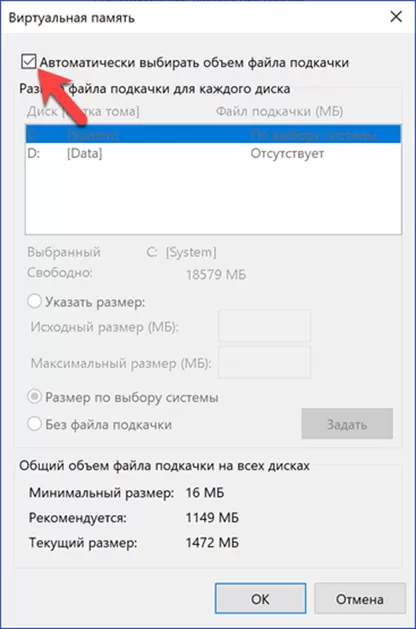
В области обозначенной цифрой «1» выбираем диск, на котором размещается файл подкачки. Устанавливаем радиокнопку в положение «Указать размер». Задаем одинаковые значения в подсвеченных зеленым маркером полях. Таким образом мы фиксируем размер файла подкачки, запрещая системе динамическое управление.
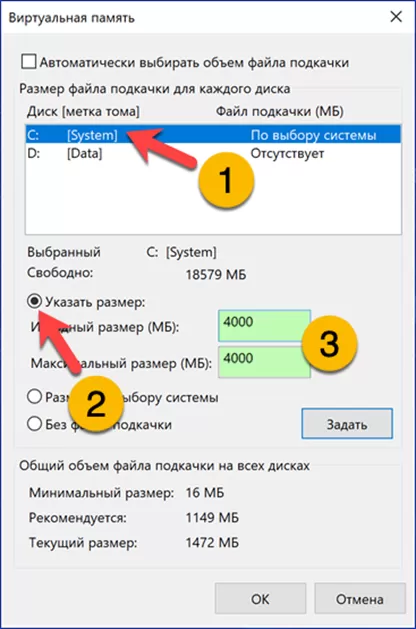
Кликаем мышкой по кнопке «Задать». Убеждаемся, что в поле выбора жестких дисков появилось выставленное вручную значение. Жмем «ОК» завершая настройку. При увеличении существующего размера виртуальной памяти перезагрузка не потребуется.
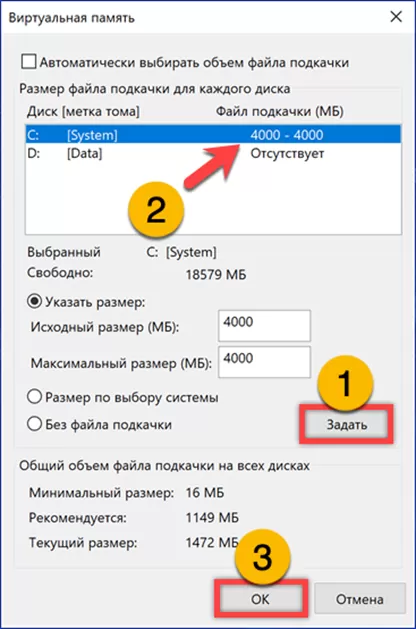
В заключение
В этом материале наши эксперты рассказали об эмпирических правилах определения оптимального размера файла подкачки и показали, как выставить вручную выбранное значение.
Оцените статью |
|
22.11.2024
22.11.2024
22.11.2024
22.11.2024







